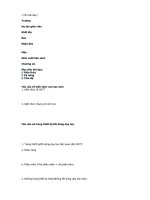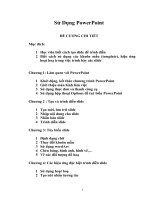Bài 1 Cách soan giáo án powerpoint
Bạn đang xem bản rút gọn của tài liệu. Xem và tải ngay bản đầy đủ của tài liệu tại đây (2.03 MB, 48 trang )
1.Cách khởi động PowerPoint2003
2. Màn hình làm việc của Powerpoint2003
3. Thanh công cụ thường dùng của
PowerPoint
4. Tạo một bài trình diễn
5. Làm việc với Slide
6. Soạn thảo trong PowerPoint
7. Chọn hiệu ứng cho bài soạn
Nội dung chuyên đề
8. Chèn hình ảnh, âm thanh, video …
9. Chèn bảng, biểu đồ, sơ đồ…
10. Chạy chương trình
11. Lưu bài soạn
12. Thoát khỏi PowerPoint2003
Cách 1: Vào: Start\Programs\Microsoft Office\Microsoft
PowerPoint2003
Cách 2: Nháy đúp chuột vào biểu tượng Microsoft
PowerPoint2003 ở màn hình nền →
1. KHỞI ĐỘNG POWERPOINT2003
2. MÀN HÌNH LÀM VIỆC CỦA POWERPOINT
Sau khi khởi động Microsoft PowerPoint một màn hình hiện ra:
Thanh
tiêu
đề
Thanh
Menu
Thanh công
cụ
Danh
sách các
Slides
Màn hình soạn
thảo
Thanh
công cụ vẽ
Drawing
Bản chức năng
(Task Pane)
3. THANH CÔNG CỤ THƯỜNG DÙNG CỦA
POWERPOINT
Standard chứa các lệnh cơ bản từ menu File, Edit.
Formatting chứa các lệnh định dạng như thay đổi kiểu
chữ, cỡ chữ, màu nền, màu chữ, canh lề
Drawing chứa các lệnh đồ họa như vẽ các ô chữ, các hình
đồ họa như trong các trình soạn thảo thông thường khác.
3. THANH CÔNG CỤ THƯỜNG DÙNG CỦA
POWERPOINT
Picture dùng để định dạng hình ảnh, đối tượng đồ họa
3. THANH CÔNG CỤ THƯỜNG DÙNG CỦA
POWERPOINT
Task pane vùng tác nghiệp, là ô cửa sổ
nằm ở góc phải màn hình.
WordArt chữ nghệ thuật
3. THANH CÔNG CỤ THƯỜNG DÙNG CỦA
POWERPOINT
- Trong quá trình soạn thảo trình chiếu bạn nên hiển thị 3
thanh công cụ Standard, Formatting và Drawing để thao tác
nhanh với bản thảo của mình. Và nên tắt bớt những thanh
công cụ khác nếu chưa thực sự cần dùng đến chúng để có
không gian soạn thảo rộng rãi hơn.
- Để ẩn hiện các thanh công cụ bạn có thể dùng 1 trong 2
cách sau:
Cách 1: Vào menu View - Toolbars.
Đánh dấu vào thanh công cụ cần
hiển thị, bỏ đánh dấu để ẩn thanh
công cụ chưa sử dụng đến.
Cách 2: Kích phải trên thanh công cụ
hoặc thanh menu, đánh dấu và thanh
công cụ cần hiển thị và bỏ đánh dấu
thanh công cụ chưa dùng đến.
Cách 1: File – New (hoặc nháy vào nút ).
Cách 2: Nhấn tổ hợp phím Ctrl + N
4. TẠO MỘT BÀI TRÌNH DIỄN
a) Chọn khuôn dạng cho Slide (Templates)
- Sau khi chọn Slide Design
ta thấy xuất hiện một bảng
chọn Templates nằm ở bên
phải của màn hình soạn
thảo. Tuỳ vào bài soạn mà ta
có thể chọn các mẫu Slide
có sẵn.
Thay đổi nền của các Slide:
Bấm chuột vào Format → Slide Design…
Danh sách
các
Templates
5. LÀM VIỆC VỚI SLIDE
- Xuất hiện bảng chọn Background. Ta
nháy chuột vào mũi tên xổ xuống chọn
các màu có sẵn cho Slide, nếu muốn
chọn màu khác bấm chuột vào More
Colors…
- Chọn một Slide cần thay đổi màu nền.
- Bấm chuột vào Format → Background…
- Nếu chúng ta muốn chọn mẫu có sẵn
hoặc các bức ảnh làm nền thì chúng ta
nháy chọn Fill Effects.
b) Thay đổi màu nền của các Slide
5. LÀM VIỆC VỚI SLIDE
- Tại thẻ Gradient (mặc định)
chúng ta có thể chọn hai màu
chính và xác định hướng mà
kiểu hoà trộn được áp dụng.
Hai màu
Chọn
màu
Kiểu tô
bóng
Chọn kiểu
Thanh
cuộn
Tạo thêm
kiểu tuỳ
chọn
- Thẻ Texture và thẻ
Pattern cho phép bạn
chọn một số kiểu cẩm
thạch.
b) Thay đổi màu nền của các Slide
5. LÀM VIỆC VỚI SLIDE
- Thẻ Picture: Dùng để chọn một ảnh
mà bạn muốn áp dụng để tạo nền
riêng của mình
Chọn ảnh
Khoá tỷ lệ tương
thích
- Bạn nháy chuột vào
Select Picture
Chọn ảnh
Dường dẫn chọn
Folder
Chèn
b) Thay đổi màu nền của các Slide
- Trong hộp thoại
Select Picture chọn
ảnh và bấm vào nút
Insert để chèn ảnh
5. LÀM VIỆC VỚI SLIDE
-
Bấm chuột vào Apply để thay
đổi màu cho Slide đã chọn ban
đầu.
-
Nếu bấm chuột vào Alpply to
All sẽ thay đổi màu nền cho tất
cả các Slide có trong bài soạn.
Vùng xem
trước
b) Thay đổi màu nền của các Slide
5. LÀM VIỆC VỚI SLIDE
c) Chèn một Slide mới
Cách 3: Kích vào nút trên thanh công cụ.
- Nháy chuột chọn một Slide ở trên vị trí muốn chèn một
Slide mới.
Cách 1: Vào Insert - New Slide.
Cách 2: Nhấn tổ hợp phím Ctrl +
M.
d) Xóa một Slide
- Kích phải trên slide trong ô cửa sổ bên trái màn hình soạn
thảo chọn Delete Slide.
e) Thay đổi vị trí của một Slide
- Để bố cục nội dung logic thì đôi lúc bạn cần phải đổi vị trí
các nội dung trong bài giảng của mình. Kích giữ chuột vào
dạng thu nhỏ slide ở ô cửa sổ bên trái màn hình soạn thảo và
đẩy slide đến vị trí mới.
5. LÀM VIỆC VỚI SLIDE
6. SOẠN THẢO TRONG POWERPOINT
-
Để soạn thảo trong PowerPoint bấm chuột vào mục
Text Box trên thanh công cụ vẽ Drawing sau đó vẽ
một khung trong vùng của PowerPoint.
-
Từ đây ta có thể gõ nội dung của bài soạn trong khung
của Text Box.
- Để thay đổi Font chữ ta thay đổi tương tự như với Word:
Ta bôi đen phần văn bản cần thay đổi Font chữ, bấm chuột
vào Format → Font.
Thay
đổi Font
chữ
Thay
đổi kiểu
chữ
Thay
đổi cỡ
chữ
Thay
đổi màu
chữ
Tạo chỉ
số trên
Tạo chỉ
số dưới
Tạo chữ
gạch chân
6. SOẠN THẢO TRONG POWERPOINT
7. CHỌN HIỆU ỨNG CHO BÀI SOẠN
- Chọn các đối tượng cần thay đổi hiệu ứng
về chữ khi hiện trên màn hình.
- Bấm chuột vào Slide Show → Custom
Animation…
Bảng chọn Custom
Animation nằm ở phía
bên phải của màn hình
soạn thảo.
Để chọn các hiệu ứng ta bấm
chuột vào Add Effect
Để chọn các hiệu ứng
xuất hiện trên màn hình
vào Entrance
7. CHỌN HIỆU ỨNG CHO BÀI SOẠN
Nếu muốn lựa chọn đầy đủ ta
bấm chuột vào More Effects…
Lựa chọn một hiệu ứng phù hợp
sau đó bấm chuột vào OK.
7. CHỌN HIỆU ỨNG CHO BÀI SOẠN
Để chọn các hiệu ứng làm đổi
màu chữ, cỡ chữ vào
Emphasis (hiệu ứng nhấn
mạnh)
Ta có thể chọn các hiệu ứng có
sẵn. Nếu muốn lựa chọn đầy đủ
bấm chuột vào More Effects…
7. CHỌN HIỆU ỨNG CHO BÀI SOẠN
Lựa chọn một hiệu ứng phù hợp
sau đó bấm chuột vào OK.
Để chọn các hiệu ứng
làm biến mất khỏi màn
hình chọn Exit
Ta có thể chọn các hiệu ứng có
sẵn. Nếu muốn lựa chọn đầy đủ
bấm chuột vào More Effects…
7. CHỌN HIỆU ỨNG CHO BÀI SOẠN
Lựa chọn một hiệu ứng phù hợp
sau đó bấm chuột vào OK.
Để chọn các hiệu ứng làm cho đối
tượng di chuyển từ vị trí này đến vị
trí khác , chọn Motion Paths
Ta có thể chọn các hiệu ứng có
sẵn. Nếu muốn lựa chọn đầy đủ
bấm chuột vào More Motion
Paths…
7. CHỌN HIỆU ỨNG CHO BÀI SOẠN
Lựa chọn một hiệu ứng phù hợp
sau đó bấm chuột vào OK.
7. CHỌN HIỆU ỨNG CHO BÀI SOẠN
Chọn cách khởi động hiệu ứng Start
để thực hiện hiệu
ứng bạn phải Click chuột
thực hiện hiệu
ứng ngay sau hiệu ứng trước.
thực hiện hiệu ứng
sau hiệu ứng trước một khoảng
thời gian tính bằng giây do bạn
thiết lập
Chọn hướng xuất hiện của hiệu
ứng Direction
Chọn tốc độ của hiệu ứng Speed